Embora fones de ouvido de realidade virtual como o Oculus Quest 2 recentemente renovado são divertidos de jogar sozinho, pode ser difícil envolver amigos no jogo se eles estiverem na mesma sala que você. Oculus ajuda a resolver esse problema, permitindo que você transmita seu jogo de realidade virtual para sua TV para que outras pessoas possam compartilhar a diversão (e gritar quando você estiver prestes a esbarrar em algo).
Conteúdo
- Certifique-se de ter uma TV compatível com Chromecast
- Abra o aplicativo Oculus
- Transmitir para sua TV
- Confirme o prompt de transmissão
- Transmitir de dentro do menu do fone de ouvido
Vídeos recomendados
Fácil
5 minutos
Oculus Quest ou Oculus Quest 2
TV habilitada para Chromecast
Aplicativo Oculus em um dispositivo móvel
Contanto que você tenha o aplicativo Oculus em seu dispositivo móvel, o processo é rápido e fácil. Ligue sua TV e o fone de ouvido Oculus Quest/Quest 2 e veremos exatamente o que você precisa fazer.

Certifique-se de ter uma TV compatível com Chromecast
A transmissão do Oculus é suportada via Chromecast, portanto, apenas uma TV com a plataforma Chromecast do Google pode transmitir uma Oculus Quest. Você tem duas opções para isso: a primeira é encontrar uma TV com Chromecast integrado, que inclui uma série de Sony Bravias, TVs Vizio, TCLs e assim por diante. Dessa forma, você não precisa de nenhum dispositivo extra.
Se você tem uma TV e já sabe que ela não tem Chromecast, você pode comprar um dos dispositivos Chromecast do Google. A Chromecast hoje custa apenas cerca de US $ 50 no máximo e não ocupará espaço, desde que você tenha uma porta HDMI aberta na sua TV.
Certifique-se de que sua TV ou dispositivo Chromecast esteja conectado à mesma rede Wi-Fi com a qual você está usando o Oculus Quest 2.
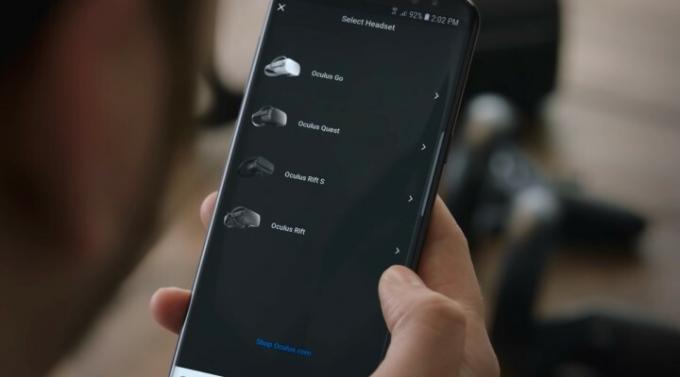
Abra o aplicativo Oculus
A Oculus usa seu próprio aplicativo para ajudar a gerenciar as configurações de uma variedade de fones de ouvido VR, então provavelmente você já o configurou. Caso contrário, você pode procurá-lo em qualquer loja de aplicativos disponível.
Passo 1: Abra o aplicativo. Se o aplicativo Oculus tiver atualizações pendentes, agora é um bom momento para instalá-las antes de começar.
Passo 2: Certifique-se de estar em uma das opções do menu principal, como Lar ou Configurações.
Relacionado
- Como definir um temporizador na Apple TV
- Você ficará surpreso com o quão barata esta TV QLED 4K de 55 polegadas é hoje
- Como testamos TVs
Etapa 3: Olhe no canto superior direito e você verá um pequeno ícone que se parece com uma TV com sinal Wi-Fi. Esse é o Elenco botão. Selecione-o para prosseguir.

Transmitir para sua TV
O aplicativo Oculus é muito bom em reconhecer todos os dispositivos compatíveis próximos, mas você ainda precisará orientá-lo para transmitir para o dispositivo certo. Aqui está o que fazer.
Passo 1: Certifique-se de que o fone de ouvido correto seja escolhido no Elenco de. O aplicativo poderá escolher automaticamente um fone de ouvido se apenas um estiver disponível ou emparelhado, mas se você tiver vários dispositivos, você deseja ter certeza de que seu Oculus Quest específico foi escolhido e que diz "Conectado."
Passo 2: No Transmitir para seção, você deverá ver vários dispositivos compatíveis aparecerem. Contanto que seu Chromecast esteja conectado à mesma rede, um deles deve ser sua TV ou dispositivo Chromecast. Selecione-o e espere o aplicativo se conectar.

Confirme o prompt de transmissão
Quando o aplicativo estiver concluído, resta uma etapa final. Para a pessoa que usa o headset Oculus Quest/Quest 2, ela verá uma notificação dizendo: "Permitir transmissão com headset?" O usuário deve então escolher Permitir para iniciar a transmissão.
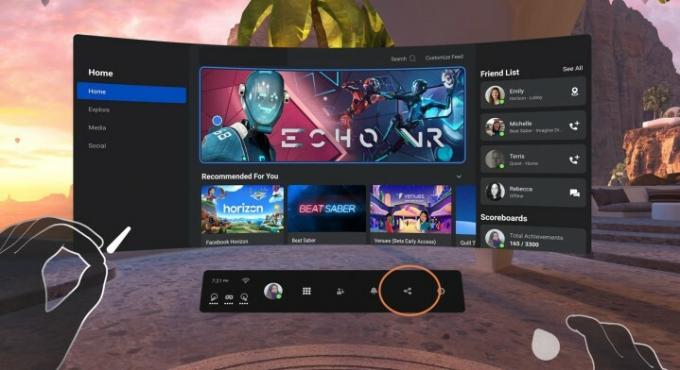
Transmitir de dentro do menu do fone de ouvido
Você pode transmitir com controles usando o menu universal do Oculus Quest no fone de ouvido, embora seja um pouco mais desajeitado. Você precisará escolher os três pontos Compartilhar para começar e selecione o botão Elenco opção no próximo menu. Tal como acontece com o aplicativo, você pode escolher para qual dispositivo transmitir. É isso!
Recomendações dos Editores
- Você ficará chocado com o quão barata esta TV QLED 4K de 65 polegadas é hoje
- Encomende a nova TV QLED 4K de 98 polegadas da Samsung e ganhe US$ 2.000 de desconto
- Como testamos dispositivos de streaming de vídeo
- O antigo SmartCast da Vizio renasceu como Vizio Home Screen, com melhores recursos de descoberta de conteúdo
- Como espelhar seu smartphone ou tablet na TV
Atualize seu estilo de vidaDigital Trends ajuda os leitores a manter o controle sobre o mundo acelerado da tecnologia com as últimas notícias, análises divertidas de produtos, editoriais criteriosos e prévias únicas.



